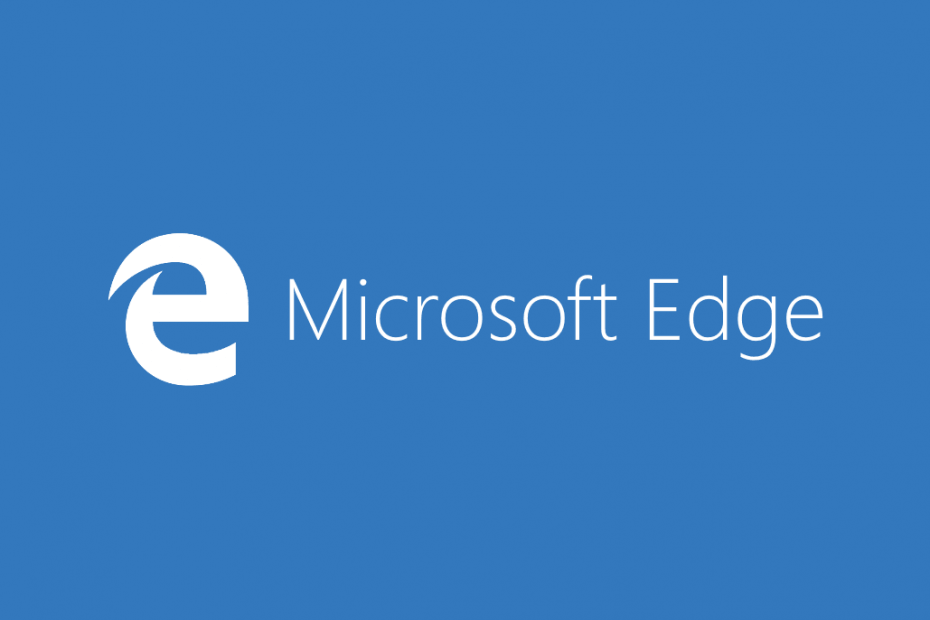- Microsoft Edge je vstavaný prehliadač dodávaný so systémom Windows 10 a niektorí používatelia oznámili, že pre nich nefunguje vôbec.
- Ak chcete vyriešiť tento problém, skontrolujte, či je spustený klient DNS a či antivírus alebo brána firewall neblokuje Edge.
- Navštívte našu vyhradený Fix Hub a dozviete sa viac o tom, ako môžete vyriešiť časté problémy s počítačom.
- Edge a ďalšie prehľadávače sme podrobne zakryli v našom Centrum prehľadávačov, takže ak potrebujete ďalšie súvisiace informácie, choďte tam.

Zaslúžite si lepší prehliadač! 350 miliónov ľudí používa Opera každý deň, plnohodnotný navigačný zážitok, ktorý prichádza s rôznymi vstavanými balíčkami, zvýšenou spotrebou zdrojov a skvelým dizajnom.Opera dokáže:
- Ľahká migrácia: pomocou aplikácie Opera Assistant preneste údaje o ukončení, napríklad záložky, heslá atď.
- Optimalizujte využitie zdrojov: vaša pamäť RAM sa využíva efektívnejšie ako Chrome
- Vylepšené súkromie: integrovaná bezplatná a neobmedzená sieť VPN
- Žiadne reklamy: vstavaný blokovanie reklám urýchľuje načítanie stránok a chráni pred ťažbou údajov
- Stiahnite si Opera
Microsoft Edge je iba jednou z mnohých nových funkcií aplikácie Windows 10, a rovnako ako v prípade iných pozoruhodných funkcií, aj tu sú používatelia spokojní.
Niektorí používatelia však uviedli, že Microsoft Edge nebude fungovať ani na počítači, preto sme pripravili niekoľko riešení, ktoré by pomohli každému, kto čelí tomuto problému.
Najskôr však uvádzame zoznam všetkých potenciálnych problémov Edge, ktoré môžete vyriešiť pomocou riešení, ktoré sme predstavili:
- Microsoft Edge sa neotvorí
- Microsoft Edge zlyhá
- Microsoft Edge beží pomaly
- Microsoft Edge nefunguje po aktualizácii
- Microsoft Edge stále mrzne
- Microsoft Edge zlyhá po otvorení karty
Čo môžem urobiť, ak Microsoft Edge prestane fungovať v systéme Windows 10?
- Použite iný prehliadač
- Prepnite na súkromnú sieť
- Povoliť klienta DNS
- Zaregistrujte si balíčky aplikácií
- Spustite Poradcu pri riešení problémov s aplikáciami
- Spustite skenovanie SFC
- Spustite DISM
- Vymažte vyrovnávaciu pamäť a údaje
- Vypnite bránu firewall
- Zmeňte svoj antivírus
- Nainštalujte si najnovšie aktualizácie
- Odinštalujte najnovšie aktualizácie
- Zmeňte bezpečnostné povolenia
1. Použite iný prehliadač

Neustále problémy s prehliadačom sú dostatočným dôvodom na zváženie prechodu na nový. Je nielen frustrujúce, že musíte prestať s tým, čo robíte, aby ste opravili nefunkčnosť prehliadača, ale je to aj časovo náročné.
Existuje veľa dobrých možností a potom, čo sme ich všetky analyzovali, si myslíme, že Opera má všetky funkcie a prvky, ktoré urobia každého používateľa šťastným.
Čo sa týka rýchlosti, Opera je vynikajúca a vaša rýchlosť prehliadania je tiež zvýšená vďaka zabudovanému adblockeru. Vďaka tomu vás už nebudú obťažovať nechcené reklamy a vaše stránky sa načítajú o 90% rýchlejšie.
Pracovný priestor, správca kariet, bezplatná sieť VPN, integrované sociálne médiá na paneli úloh, integrovaný messenger pre vyskakovacie video sú iba niektoré z nových funkcií, ktoré Opera prináša. Primárnym cieľom je efektívnosť a vynikajúci dojem používateľa.
Všetky kombinované funkcie redukujú takmer na nulu všetky chyby pri prehliadaní a rýchlosť. Je to prehliadač navrhnutý tak, aby vám uľahčil život a ešte viac usporiadal vaše pracovné postupy.

Opera
Takmer nulové chyby pri otváraní, prehliadaní, aktualizácii alebo prehrávaní videí. Je to rýchle, spoľahlivé a vaše súkromie online je zaistené.
Navštíviť webovú stránku
2. Prepnite na súkromnú sieť
- Otvor Ponuka Štart.
- Choďte do nastavenie aplikácia
- Ísť do Sieť a interneta potom na Ethernet.

- Kliknite na ikonu vášho pripojenia pod Ethernet.
- Zmena Nájdite zariadenia a obsah do On.
- Reštart tvoj počitač.
Poznámka: Táto možnosť nastavuje vaše pripojenie na internet k súkromnému, preto Microsoft Edge nerozpozná žiadne hrozby pre vaše súkromie a pravdepodobne sa budete môcť znova pripojiť k internetu pomocou predvoleného prehliadača Windows 10.
Ak máte problémy s otvorením aplikácie Nastavenie, vyriešte problém pomocou tohto článku.
3. Povoliť klienta DNS
- Ísť do Vyhľadávanie, napíš services.msc a otvorené Služby.

- Nájsť Klient DNS a skontrolujte stav.
- Kliknite pravým tlačidlom myši na ikonu Klient DNS službu a vyberte si Štart.
- Reštart tvoj počitač.
4. Zaregistrujte si balíčky aplikácií
- Kliknite pravým tlačidlom myši na ikonu Tlačidlo Štart Menu.
- Otvorené Príkazový riadok.

- Typ PowerShellv príkazovom riadku a stlačte Zadajte.
- V administrátorovi: PowerShell v okne zadajte nasledujúci príkaz a stlačte Zadajte:
Get-AppXPackage | Foreach {Add-AppxPackage -DisableDevelopmentMode -Register "$ ($ _. InstallLocation) AppXManifest.xml"}
- Reštart tvoj počitač.
PowerShell prestáva fungovať? Prezrite si tento článok a zistite, ako ho opraviť ako skutočný technik.
5. Spustite Poradcu pri riešení problémov s aplikáciami
- Ísť do nastavenie.
- Zamierte do Aktualizácie a zabezpečenie.
- Vyberte Riešenie problémov.
- Vyberte Aplikácie Windows Store, a choďte na Spustite nástroj na riešenie problémov.

- Reštart tvoj počitač.
6. Spustite skenovanie SFC
- Prejdite do vyhľadávacieho poľa, zadajte príkaz cmd a kliknite pravým tlačidlom myši Príkazový riadok.
- Vyberte Otvoriť ako správca.
-
Typ sfc/scannow a stlačte kláves Enter.

- Počkajte na dokončenie procesu.
- Reštart tvoj počitač.
Poznámka redakcie: Tento článok pokračuje na ďalšej stránke.
 Stále máte problémy?Opravte ich pomocou tohto nástroja:
Stále máte problémy?Opravte ich pomocou tohto nástroja:
- Stiahnite si tento nástroj na opravu PC hodnotené Skvelé na TrustPilot.com (sťahovanie sa začína na tejto stránke).
- Kliknite Spustite skenovanie nájsť problémy so systémom Windows, ktoré by mohli spôsobovať problémy s počítačom.
- Kliknite Opraviť všetko opraviť problémy s patentovanými technológiami (Exkluzívna zľava pre našich čitateľov).
Restoro bol stiahnutý používateľom 0 čitateľov tento mesiac.
často kladené otázky
Edge môžete resetovať v aplikácii Nastavenia> Aplikácie. Teraz vyberte Microsoft Edge a zvoľte Advanced options. Kliknutím na Obnoviť resetujete Microsoft Edge.
Ak chcete opraviť Microsoft Edge, spustite skenovanie SFC a DISM z príkazového riadku. Ak to nepomôže, resetujte alebo preinštalujte Microsoft Edge.
Áno, je možné preinštalovať Microsoft Edge, ale keďže Edge je vstavaná aplikácia, budete si ho musieť preinštalovať spustením konkrétneho príkazu z prostredia PowerShell.
Ak chcete deaktivovať Microsoft Edge, prejdite na C: WindowsSystemApps, vyhľadajte priečinok Microsoft Edge a premenujte ho. Ak ju chcete povoliť, premenujte priečinok späť na pôvodný názov.
![Ako uložiť webovú stránku ako PDF [Chrome, Firefox, Edge]](/f/2210e592ac2b802708911689e389e64d.jpg?width=300&height=460)